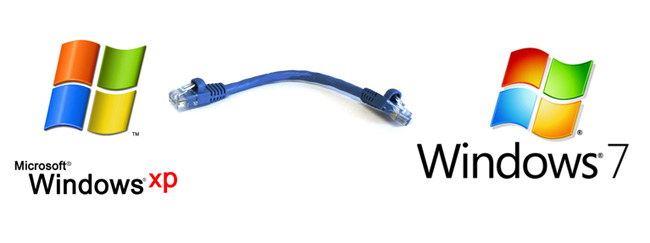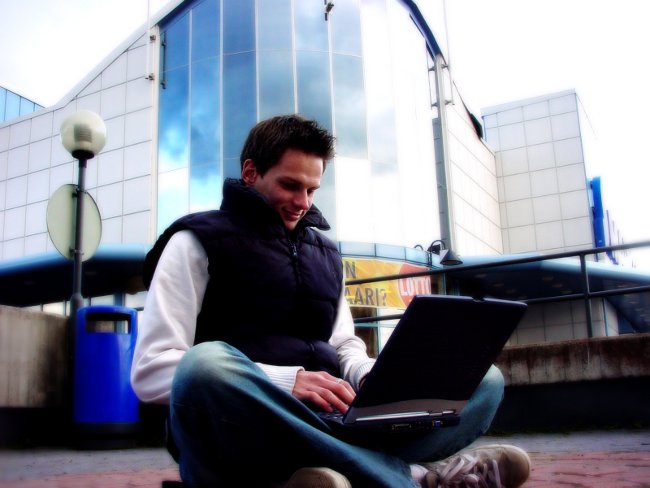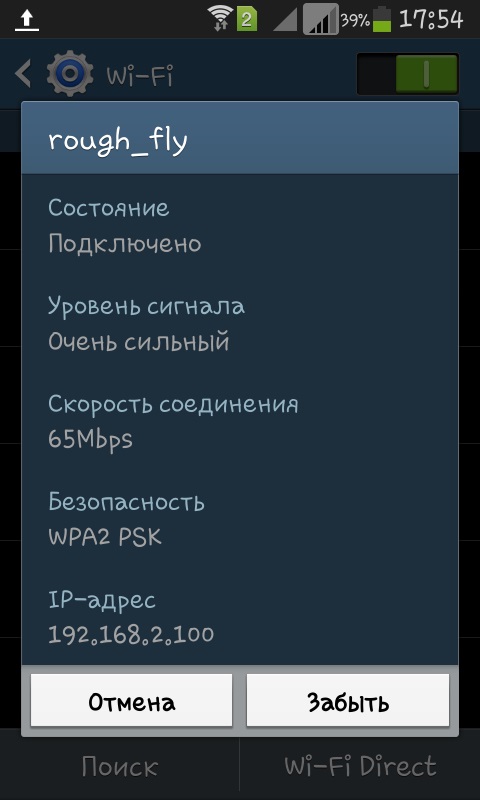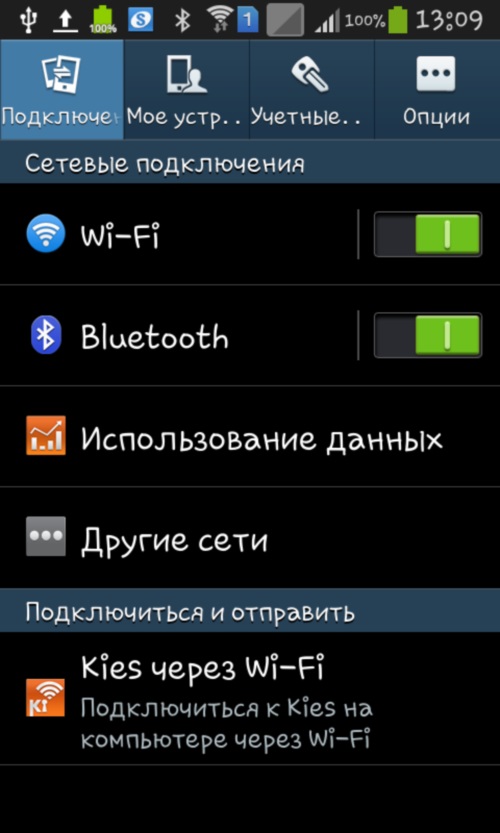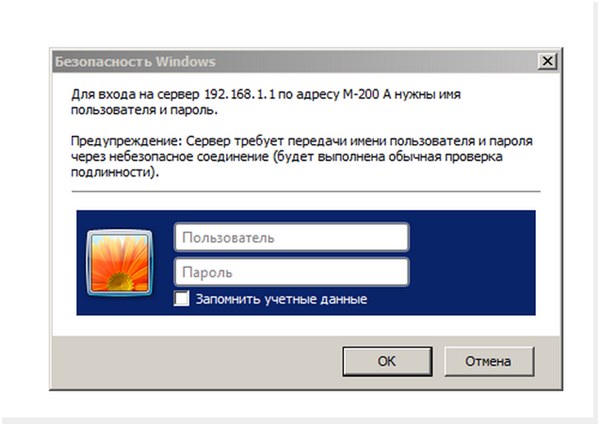Kako mogu konfigurirati usmjerivač kod kuće?

S rastućim brojem mobilnih uređajaopremljeni Wi-Fi modulima i povećali popularnost usmjerivača. Ako se prije prisutnosti bežične veze u kafiću ili konferencijskim dvoranama smatra luksuzom, sada je dostupan gotovo posvuda, uključujući i stan. Tradicionalno, vjeruje se da je postavljanje usmjerivača prilično složen zadatak i trebalo bi ga rješavati stručnjak, međutim, to je daleko od toga.
Sve što vam treba kako bi sekonfigurirati kod kuće bežičnu točku povezivanja, to je zapravo usmjerivač, prijenosno računalo ili računalo, mrežni kabel s kabelom za napajanje, bilo koji uređaj koji može primiti Wi-Fi signal i glavni kabel od pružatelja usluga.
Kako povezati WiFi usmjerivač kod kuće
Dakle, prva stvar koju trebate učiniti jest povezivanjeusmjerivač sam na mrežu napajanja, kao i povezivanje s WAN priključkom (obično označen različitom bojom ili potpisanom) na usmjerivaču putem mrežnog kabela vašeg davatelja usluga. U sljedećem koraku povezujemo usmjerivač i računalo putem kabela za zakrpe, koji bi trebao biti uključen, ako nema, onda se može lako kupiti u bilo kojem trgovini računalima.
Kako povezati Megapon ili Asus ruteroni se ne razlikuju mnogo u svemu, budući da je algoritam akcija praktički identičan svugdje. Sada analiziramo sljedeći korak - kako povezati mrežu putem usmjerivača. Fizički smo spojili dva uređaja - računalo i usmjerivač. Sada morate konfigurirati mrežnu karticu vašeg računala.
U pravilu upućuju na upute usmjerivačusvoju IP adresu, na primjer, 192.168.0.1 ili nešto slično. Ako ove informacije ne možete pronaći u uputama, idite na "Mrežne veze", odaberite "Lokalna veza" i desnom tipkom miša kliknite prečac - na padajućem izborniku kliknite "Status".
U prozoru koji se pojavi potrebno je pritisnuti gumb"Detalji" za detaljnije informacije. Među mnogim podacima koje zanima samo jedna linija - Default Gateway - To je adresa routera. U sljedećem koraku, ulazimo dobivenu IP-adresu u adresnu traku svog preglednika, kako bi se u upravnom panel rutera za svoje daljnje konfiguracije. Međutim, prije nego što konfigurirate vezu s usmjerivačem, morate pripremiti ovo naše računalo.
Ponovno kliknite oznaku "Spoji nalokalne mreže "desnom tipkom miša, sada odaberite stavku" Svojstva ". U prozoru koji se pojavi, trebali biste odabrati liniju TCP / IP Internet protokol, i opet kliknite na Properties. Nadalje, ako je pristup internetu na vašem usluga, imat ćete precizirao parametre prozor, oni bi trebali biti zapisani na list. je kvačica opcije „dobiti IP automatically” i sljedeće: „Dobiti DNS automatski.”
Kako sami konfigurirati usmjerivač
Sada je najteža faza prilagodbauređaj. Najprije idite na karticu WAN na administratorskoj ploči usmjerivača. U slučaju da su sve postavke internetske veze na vašem računalu "Default" (to jest, IP je dodijeljen automatski), onda jednostavno odaberite vrijednost DHCP u okviru "Tip conection". Inače biste trebali registrirati IP adresu i DNS poslužitelj, baš kao što je prethodno bilo na računalu.
Pa, sada je naš usmjerivač trebao biti povezanna Internet ostaje konfigurirati tako da distribuira WiFi. Da biste to učinili, idite na karticu Bežična veza, označite točku Omogućeno, a u prozoru SSID upišite naziv mreže. Zatim odaberite protokola i broj kanala podataka (možete ga ostaviti automatski). Nakon svih tih radnji idite na karticu Sigurnost, odaberite način WPA2 enkripcije podataka u prozoru i postavite lozinku za pristup mreži.
Najčešće ove akcije su dovoljno i već imateMožete pokušati pristupiti Internetu s računala ili putem mobilnog uređaja s WiFi modulom. Međutim, ponekad je potrebno dodatno propisati parametre povezivanja routeru za PC. U tom slučaju ponovo otvorite TCP / IP svojstva, stavite kvačicu pored "Upotrijebite sljedeću IP adresu" (DNS).
Sada pišemo sljedeće parametre:
IP adresa je 192.168.0.2,
Maska podmreže je 255.225.255.0, zadani pristupnik je 192.168.0.1
Preferirani DNS poslužitelj je 192.168.0.1
Nakon takvih manipulacija Internet bi trebao zaraditi.
Ako te preporuke ne pomažu, pogledajte članak Kako povezati WiFi usmjerivač na računalo.
autor: Vjačeslav Kinko